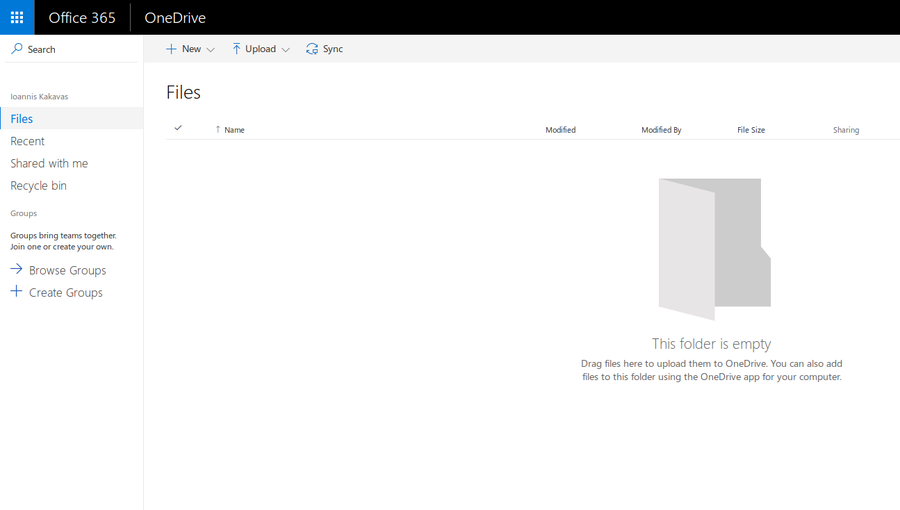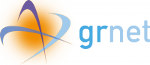Σύνδεση στο ΔΗΛΟΣ 365 - Δημιουργία λογαριασμού
Η υπηρεσία ΔΗΛΟΣ 365 συμμετέχει στην Ομοσπονδία ΔΗΛΟΣ του ΕΔΥΤΕ και κατά συνέπεια μπορείτε να συνδεθείτε και σε αυτή με τον ιδρυματικό σας λογαριασμό, με τον ίδιο τρόπο που χρησιμοποιείτε οποιαδήποτε άλλη υπηρεσία (π.χ. ΕΥΔΟΞΟΣ, ~okeanos, etc.)
Περιηγηθείτε στο ΔΗΛΟΣ 365 και πατήστε στο κουμπί Σύνδεση
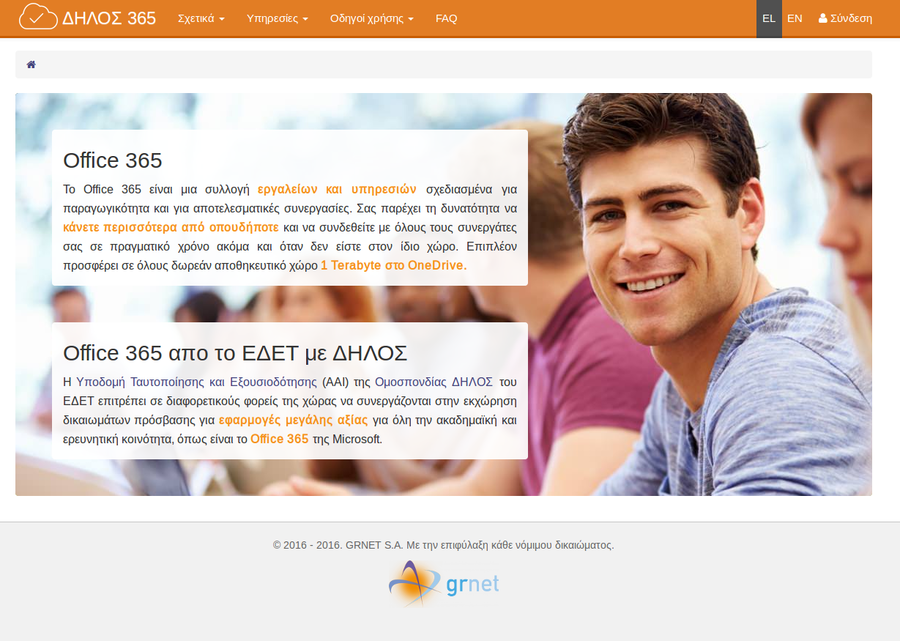
Στην σελίδα του κεντρικού Discovery Service της Ομοσπονδίας ΕΔΥΤΕ, διαλέξτε τον φορέα σας απο το dropdown menu και πατήστε στο Επιβεβαίωση.
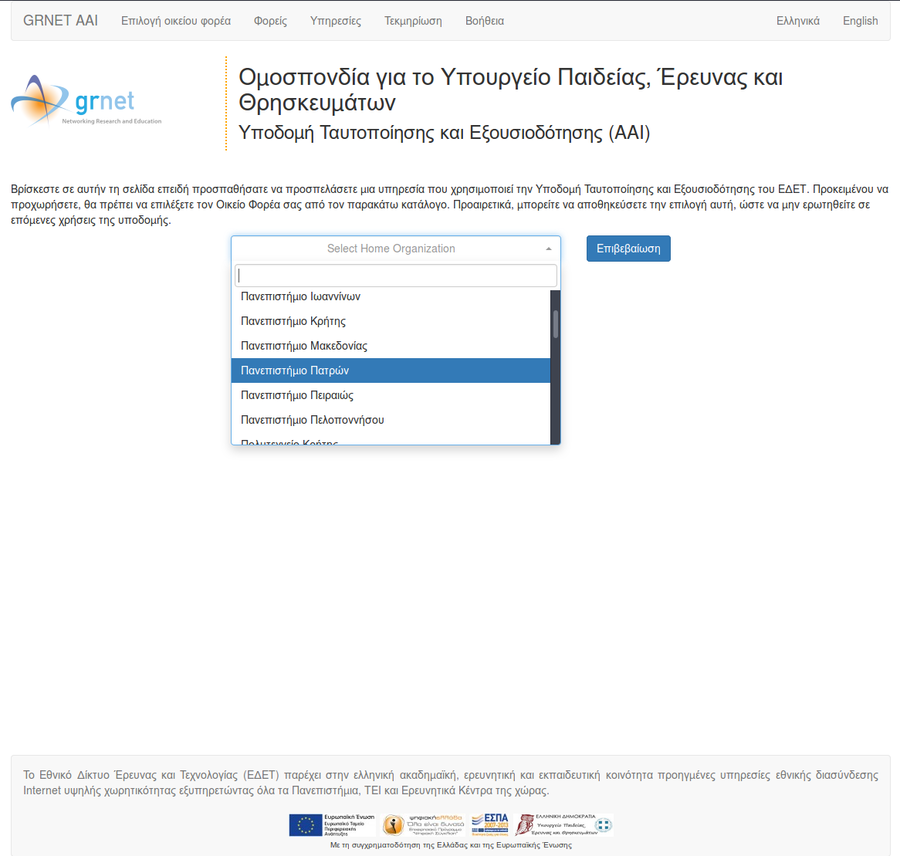
Στην σελίδα της σύνδεσης στον Identity Provider του φορέα σας, εισάγετε τα στοιχεία του ιδρυματικού σας λογαριασμού. (ενδεικτικό screenshot)
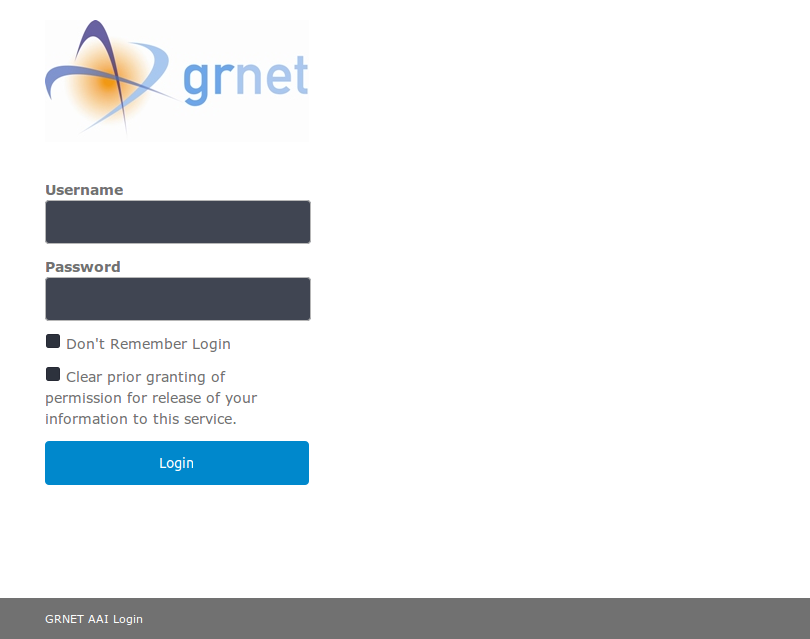
Στην συνέχεια θα ανακατευθυνθείτε και πάλι πίσω στην σελίδα του ΔΗΛΟΣ 365 όπου θα δείτε ένα μήνυμα όπως το παρακάτω να σας ενημερώνει οτι η διαδικασία δημιουργίας του λογαριασμού σας στο Office 365 είναι σε εξέλιξη.
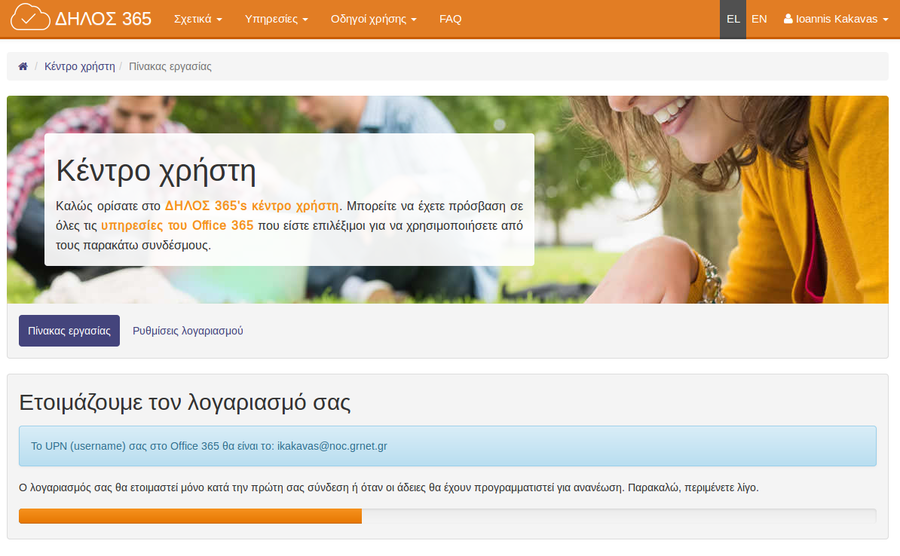
Μερικά δευτερόλεπτα αργότερα, μόλις έχει ολοκληρωθεί η δημιουργία του λογαριασμού σας στο Office 365, θα ανακατευθυνθείτε στον πίνακα εργασίας του ΔΗΛΟΣ 365
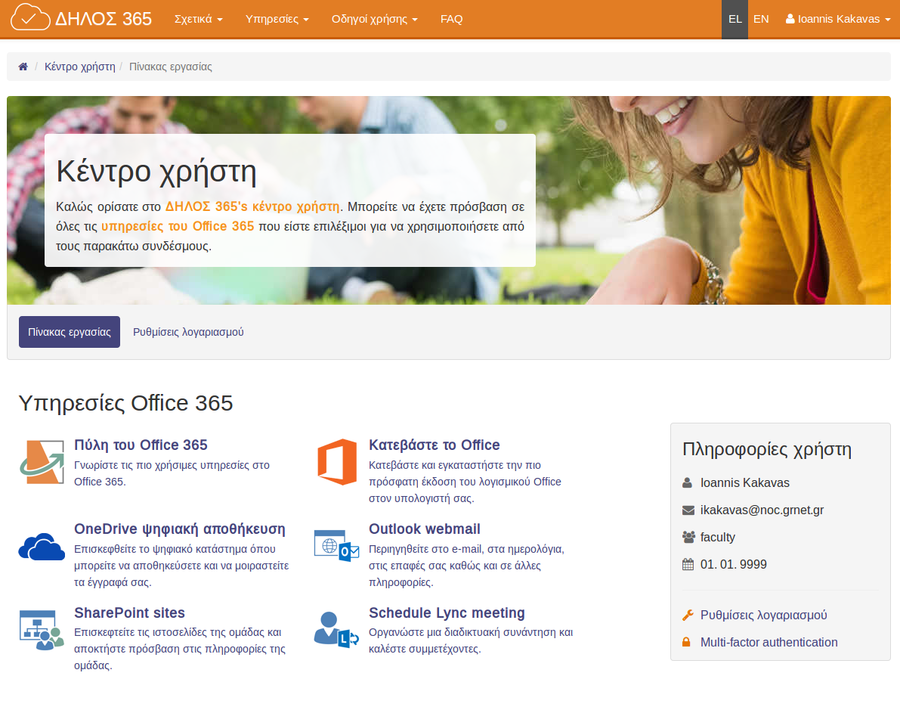
Στον πίνακα εργασίας σας μπορείτε να βρείτε προσωπoποιημένα links για κάποιες από τις επιμέρους υπηρεσίες του Office 365. Σας υπενθυμίζουμε ότι οι υπηρεσίες θα δείτε εδώ, μπορεί να διαφέρουν από την παραπάνω εικόνα και εξαρτώνται από τα πακέτα αδειών που έχει ενεργοποιήσει ο διαχειριστής του φορέα σας.
Πλέον ο λογαριασμός σας στο Office 365 έχει δημιουργηθεί και ανάλογα με τα πακέτα αδειών χρήσης που ενεργοποίησε ο φορέας σας μπορείτε να χρησιμοποιήσετε τις αντίστοιχες υπηρεσίες.
Πρόσβαση στις υπηρεσίες του Office 365
Έχετε δύο επιλογές για το πως μπορείτε να συνδεθείτε στις υπηρεσίες του Office 365.
Χρησιμοποιώντας το ΔΗΛΟΣ 365
Από τον πίνακα εργασίας του ΔΗΛΟΣ 365, μπορείτε να χρησιμοποιήσετε τα Links που σας παρέχονται για να συνδεθείτε στις πιο συνηθισμένες υπηρεσίες του Office 365. Για παράδειγμα για το OneDrive:
Περιηγηθείτε στο ΔΗΛΟΣ 365 και πατήστε στο κουμπί Σύνδεση
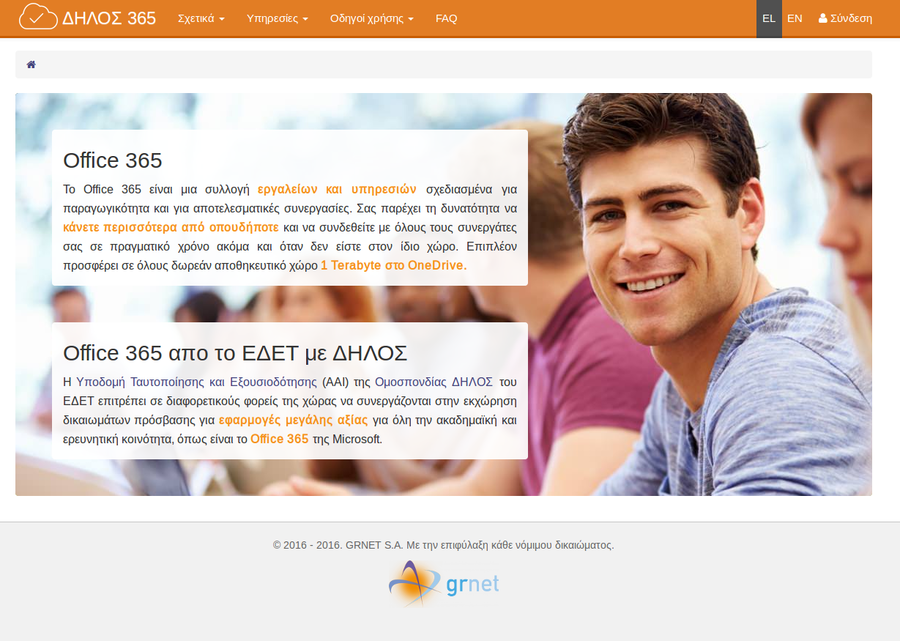
Στην σελίδα του κεντρικού Discovery Service της Ομοσπονδίας ΕΔΥΤΕ, διαλέξτε τον φορέα σας απο το dropdown menu και πατήστε στο Επιβεβαίωση.
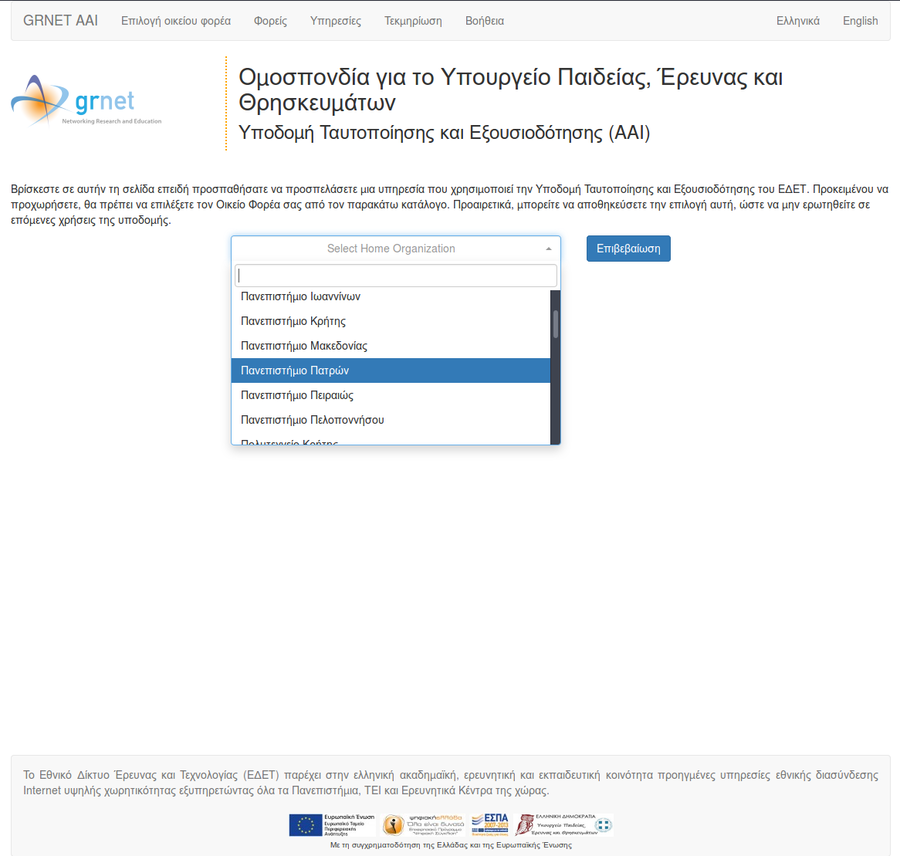
Στην σελίδα της σύνδεσης στον Identity Provider του φορέα σας, εισάγετε τα στοιχεία του ιδρυματικού σας λογαριασμού. (ενδεικτικό screenshot)
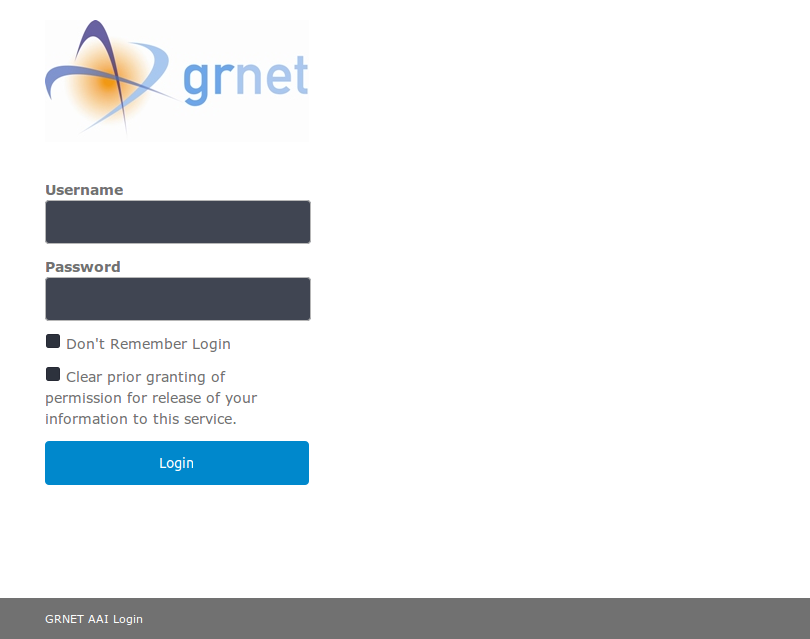
Στην συνέχεια θα ανακατευθυνθείτε και πάλι πίσω στην σελίδα του ΔΗΛΟΣ 365 ως συνδεδεμένος χρήστης. Στον πίνακα εργασίας, πατήστε το link του OneDrive.
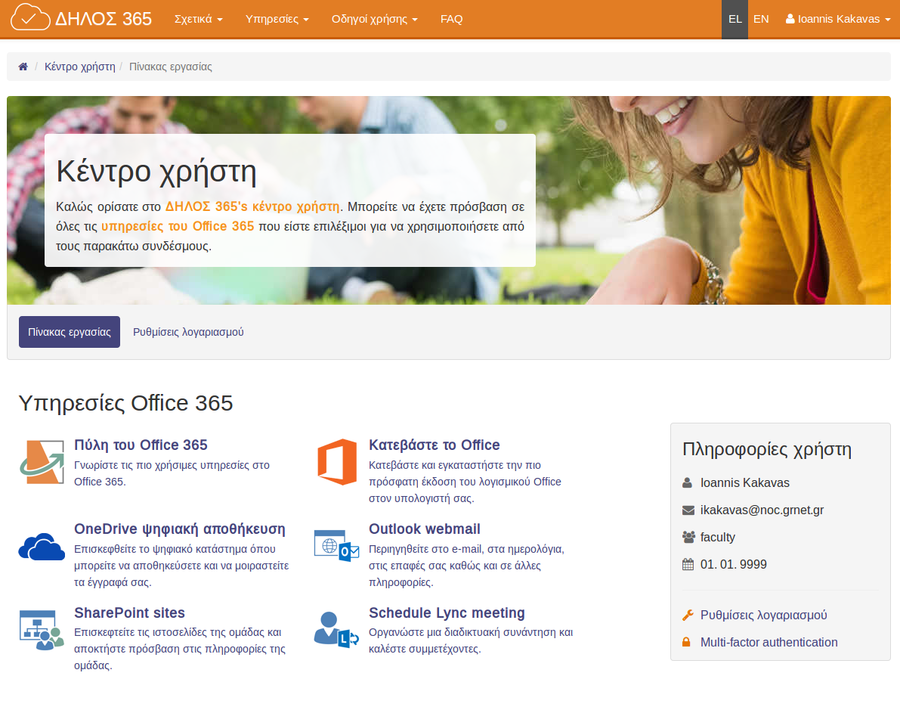
Θα ανακατευθυνθείτε στο OneDrive ως συνδεδεμένος χρήστης
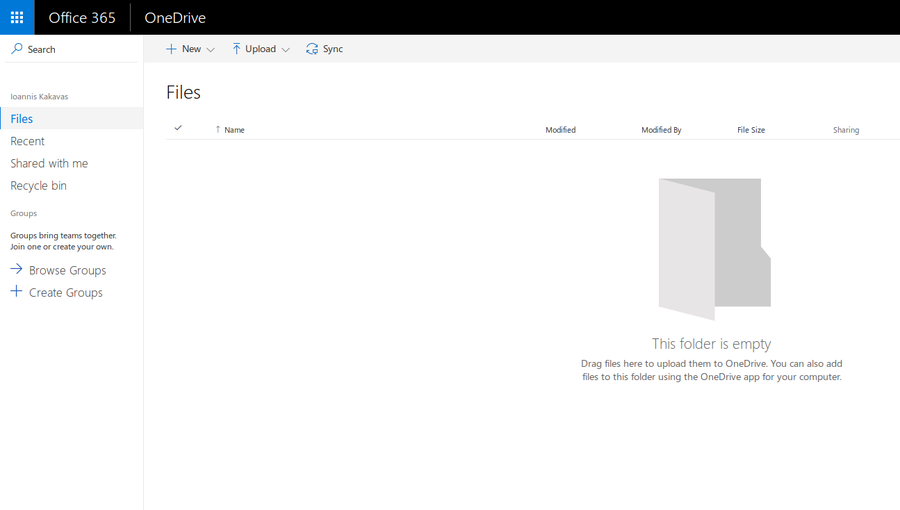
Συνδεόμενοι απευθείας στην υπηρεσία
Ο δεύτερος τρόπος είναι να προσπελάσετε απευθείας την υπηρεσία του Office 365 που επιθυμείτε, για παράδειγμα το OneDrive:
Περιηγηθείτε στο OneDrive και πατήστε στο κουμπί Είσοδος
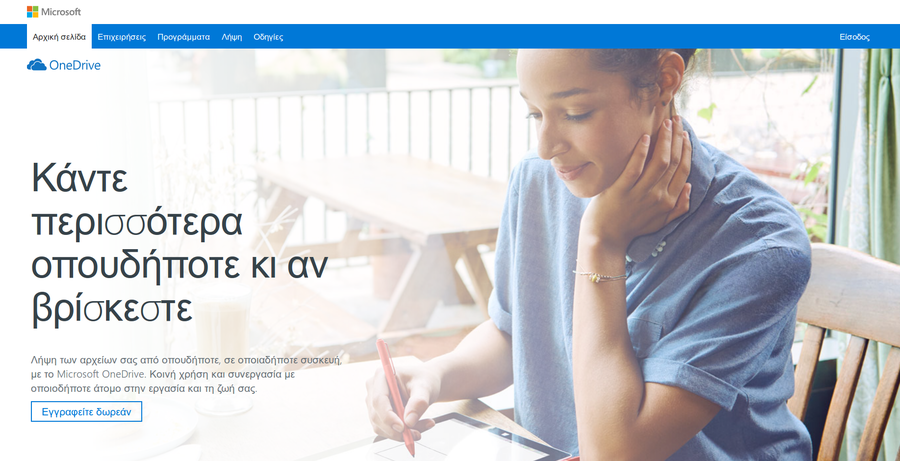
Στην επόμενη σελίδα, εισάγετε το UserPrincipalName σας, το οποίο είναι το username σας για όλες τις υπηρεσίες του Office 365 και πατήστε το Επόμενο
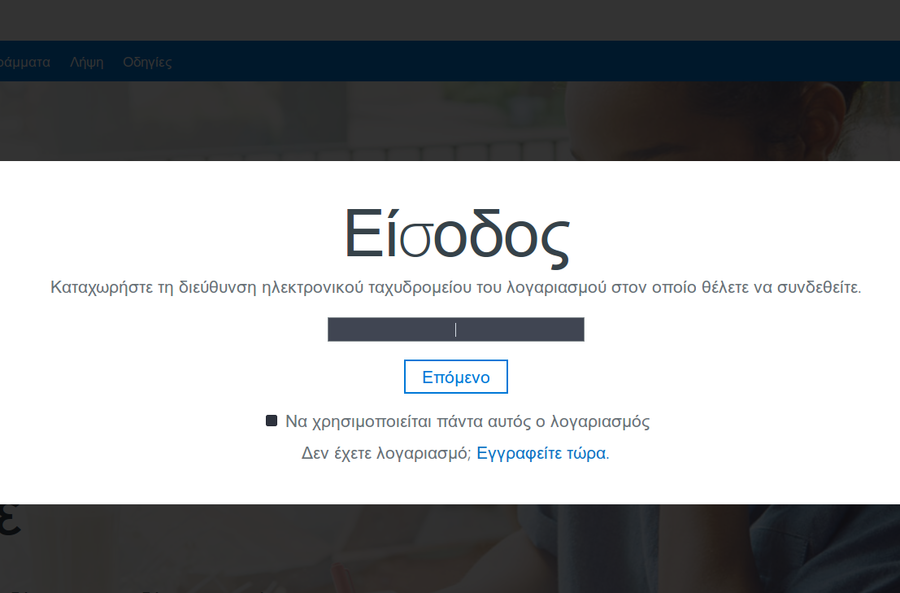
Θα ανακατευθυνθείτε στην σελίδα της σύνδεσης στον Identity Provider του φορέα σας, όπου θα πρέπει να εισάγετε τα στοιχεία του ιδρυματικού σας λογαριασμού. (ενδεικτικό screenshot)
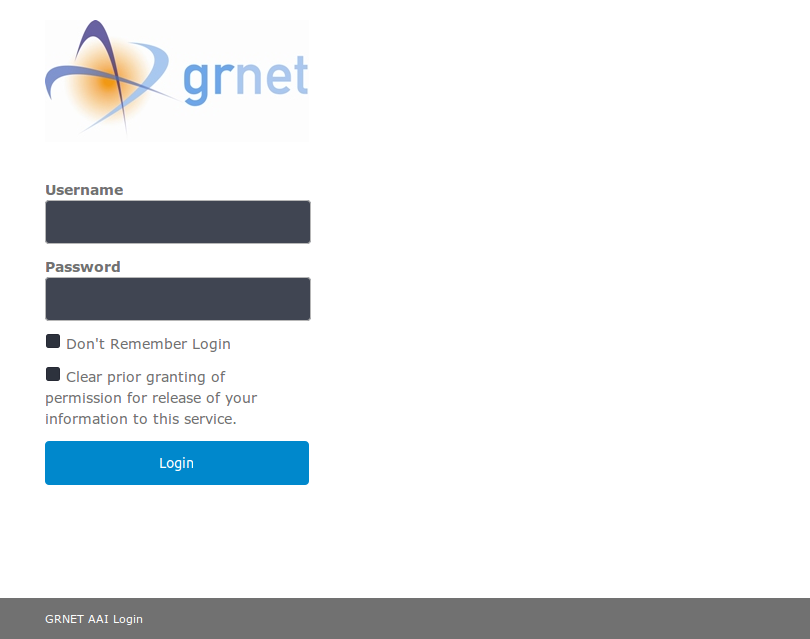
Μετά την επιτυχημένη ταυτοποίηση, θα επιστρέψετε στο OneDrive ως συνδεδεμένος χρήστης